下面,图老师小编带您去了解一下win7 32位旗舰版系统中计算机工作组名称无法更改如何解决,生活就是不断的发现新事物,get新技能~
【 tulaoshi.com - windows 7 】
1、点击开始--运行,然后在运行对话框中输入services.msc,回车打开服务界面;
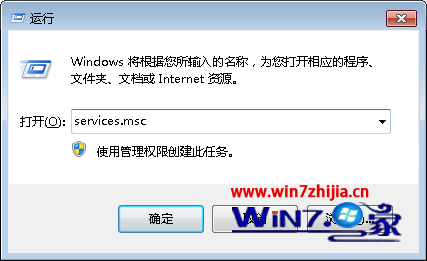
2、在打开的服务界面中,找到并双击Server,然后将启动类型选为自动,服务状态选择为已启动;
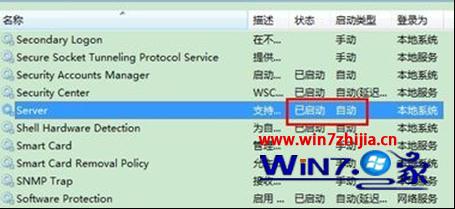
3、之后同样找到并双击Workstation,然后一样的将启动类型选为自动,服务状态为已启动,设置完成之后点击确定按钮保存退出即可。

方法一、
1、首先双击打开桌面上的计算机图标,然后在打开的界面中,点击上方的卸载或更改程序选项;

2、然后在弹出来的程序和功能中,选择需要卸载的驱动程序(此处以卸载Realtek网卡驱动为例),找到名字带有 Realtek Ethernet Controller 名字的软件,然后点击右击选择卸载,按照屏幕提示即可完成卸载。
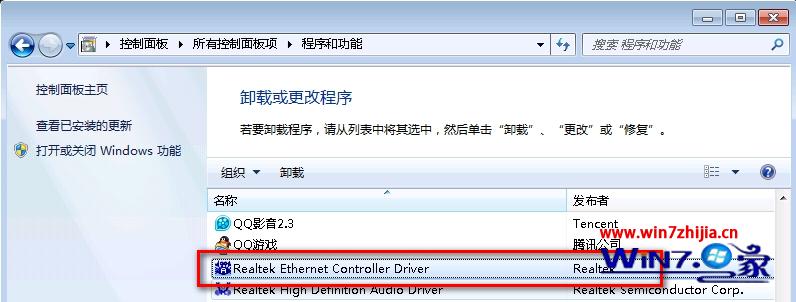
方法二、
1、首先鼠标右击电脑桌面上的计算机,然后选择管理选项;
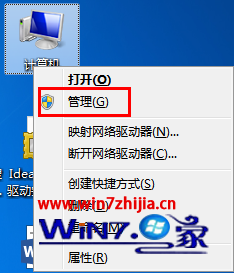
图老师 2、在打开的计算机管理界面中,点击设备管理器,然后展开右侧中的网络适配器,这里以卸载 Realtek 网卡驱动为例,在 RealtekPCIe FamilyController 设备上点击鼠标右键,选择卸载即可。
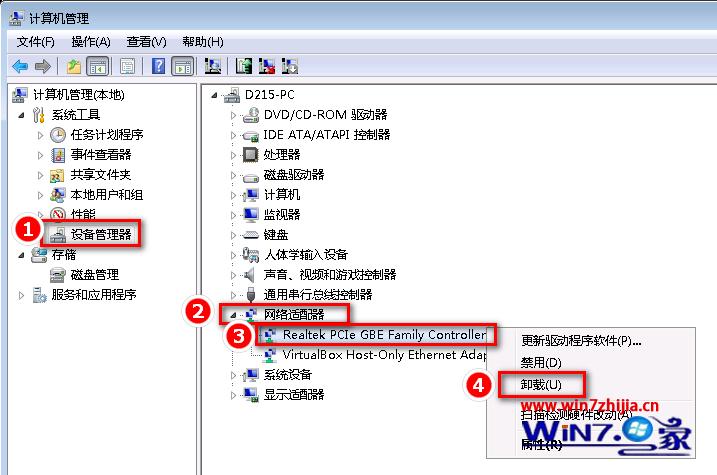
3、在弹出来的确认设备卸载窗口中,勾选删除此设备的驱动程序软件,然后点击确定完成卸载。


原因一、win7系统受到木马程序的攻击
如果是因为木马程序的攻击而导致这种现象的话,不会每一次开www.Tulaoshi.com机都会出现,所以,在遇到弹出乱码之后,win7系统用户要选择重新启动,如果在下一次启动时可以成功启动,并且后期使用过程中,如果弹出乱码但是又没有故障提示的话,那么基本上就可以断定是因为木马程序攻击,导致win7系统在启动时,弹出乱码。
原因二、配置文件损坏导致出现乱码
如果是因为配置文件损坏导致win7操作系统在启动时,桌面出现乱码的话,那么在乱码的最下端或者是最上面会弹出提示,如果win7操作系统用户不知道该如何解决或者根本无法判断是怎么回事的话,可以选择把错误提示记录下来,然后寻求他人帮忙解决。
总结:在win7系统启动后出现乱码的时候,不管是因为哪种原因导致的,对于用户们来说,都要在第一时间找到根本原因,这样才能在短时间内完成修复并保护自己的电脑。
如果不知道如何解决乱码这一故障的话,可以切换到安全模式,然后启动一键还原系统程序,不管是病毒原因还是配置文件受损原因,都可以在第一时间解决,不过考虑到一键还原系统程序频繁运行对计算机稳定会产生一定影响,所以这里建议win7系统用户不要频繁使用。
有些用户Win7/Win8.1升级到Win10正式版后,发现屏幕一直不停闪烁,以至于无法正常使用。出现这样的原因可能有很多,今天图老师小编就为大家带来Win7/Win8.1升级Win10后屏幕一直闪烁的详细图文解决方法。
微软社区的论坛审阅人Alex_Shen给出了一种解决方案:进入安全模式停止两个服务。
(本文来源于图老师网站,更多请访问http://www.tulaoshi.com)具体操作如下:
1、进入设置→更新和安全→恢复
2、找到高级启动,点击立即重启

3、重启后,进入第一个选择画面,点击疑难解答

4、然后点击高级选项

5、在其中选择启动设置

6、这里给出了下次重启后的主要选项,点击重启按钮进行
(本文来源于图老师网站,更多请访问http://www.tulaoshi.com)
7、重启后停留在选择画面,按键盘4或者F4键进入安全模式

8、进入桌面后,在计算机图标点击右键,选择管理
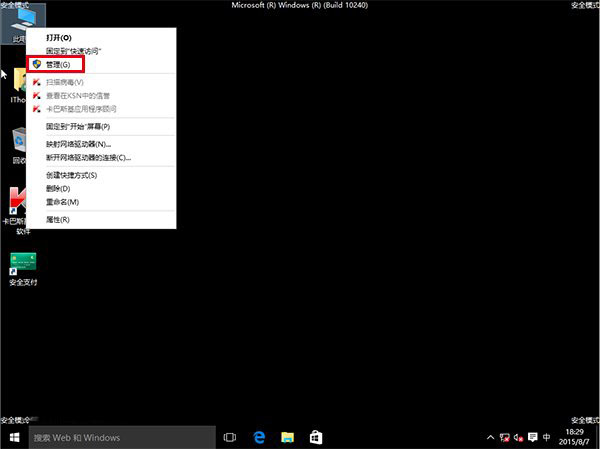
9、在计算机管理左边栏找到服务和应用程序并展开,点击服务
10、在中间找到 Problem Reports and Solutions Control Panel Support 服务,单击后在左侧点击停止此服务

11、再找到 Windows Error Reporting Service,单击后同样在左侧点击停止此服务

两项服务都成功停止后,关闭计算机管理,正常重启电脑后问题应该得到解决。
以上就是图老师小编为大家提供的详细解决方法,更多内容请继续关注图老师。
来源:http://www.tulaoshi.com/n/20160331/2066311.html
看过《win7 32位旗舰版系统中计算机工作组名称无法更改如何解决》的人还看了以下文章 更多>>